【後悔する前に】あなたは大丈夫?オフにするべきiPhone設定

- iPhoneの煩わしい動作を防ぎたいけれども、どうすればいいの?
- 不要な設定を見直したり具体的な方法を知りたい…
- 今よりも快適にiPhoneを使いたい。
今回は、そんなiPhoneの「設定」ついて知りたい!といった悩みを解決します!
iPhoneの通知などの設定が煩わしい時があって困る!
iPhoneを使っていく上で「オフ」の設定にしておいた方がセキュリティやバッテリーが向上して、さらに「煩わしい動作を防げる」いったことがあります!
便利なiPhoneだけど、便利が故にオフにした方がいい機能もあります。
今回の記事でご紹介する設定を一度しておけば、快適なiPhoneライフを送ることができますので、ぜひ設定していただければと思います。
- iPhoneユーザーの為の「オフ」にするべき設定5選
- それらの具体的な設定方法や注意点
この記事を最後まで読めば、あなたのiPhoneが、「以前より快適になった!」と思っていただけると思います。
早速、本文を見ていきましょう〜
YouTubeでも解説しています
アプリのトラッキングをオフにする
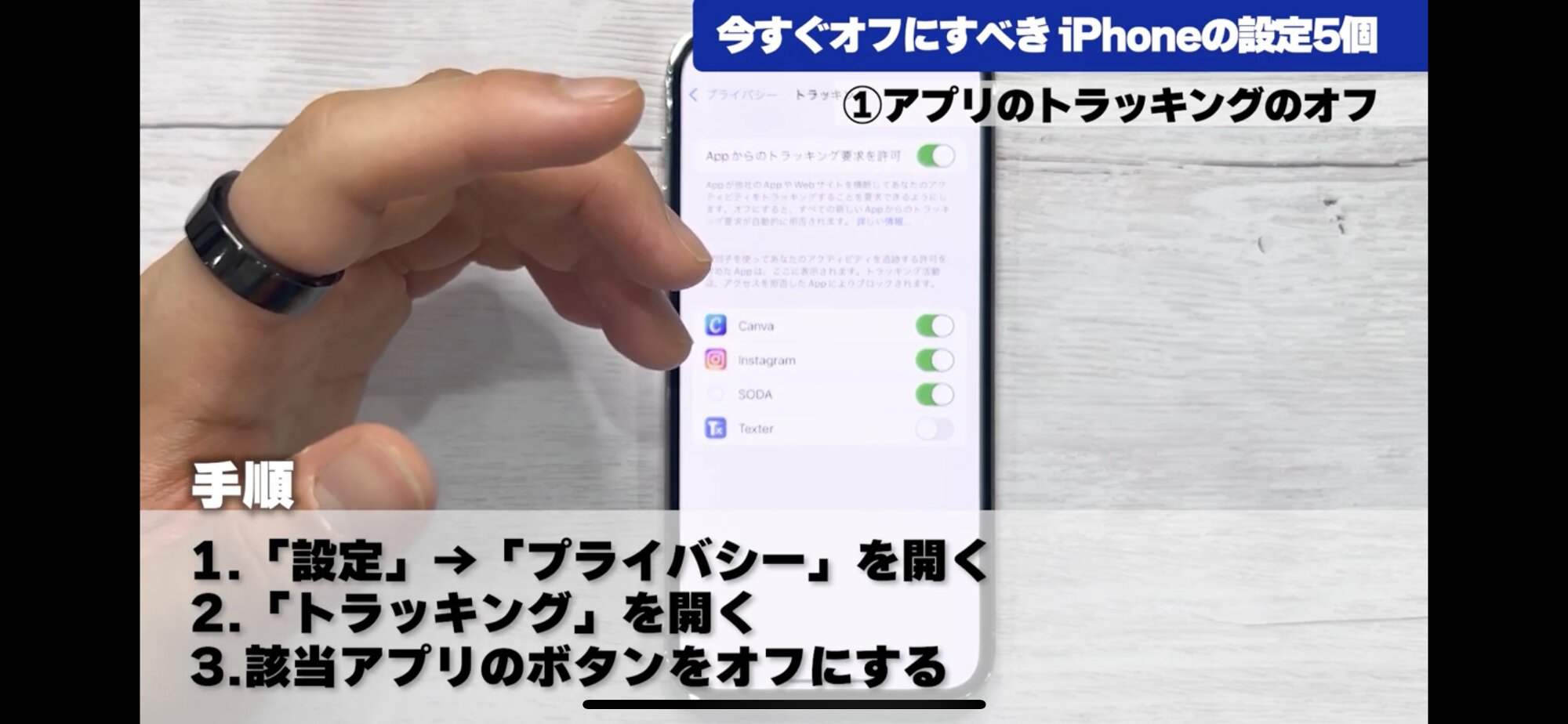
アプリのトラッキングって何?
アプリを開いた時にトラッキングの許可を求めるポップアップがでることありますよね。
オンになっているアプリはトラッキング広告の目的で他社のアプリやWEBサイトを横断して個人情報やユーザーコードを共有する設定なので、基本的にはオフで大丈夫です。
- 「設定」→「プライバシー」を開く
- 「トラッキング」を開く
- 当該アプリのボタンをオフにする
一括で許可しない設定をするには一番上の「Appからのトラッキング要求を許可」をオフにすれば一括でオフにすることができます。
そうすると過去に許可したアプリもオフになりますし、今後新しく入れたアプリも自動的にトラッキングはオフになります!
いちいち出てくる「トラッキングを許可しますか?」のポップアップも表示されなくなります。
煩わしさもなくなり、セキュリティ的にもトラッキングはオフにすることをオススメですよ。
さらに詳しい詳細については以下の記事をチェックしてください。
https://creators.yahoo.co.jp/sota/0100533174
アプリのアクセス権
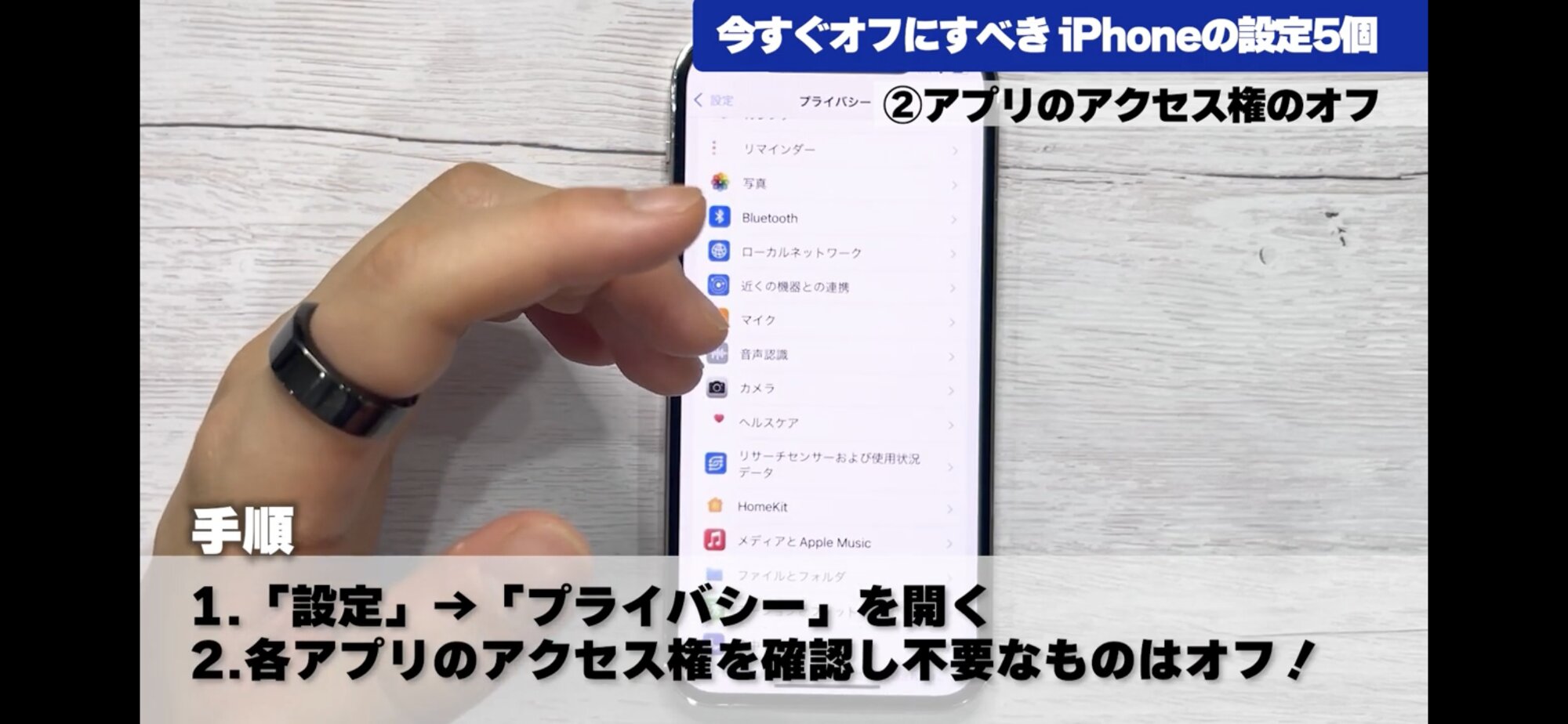
アクセス権をオフにすると何がいいの?
カメラをやマイクを使うアプリでご自身が使うアプリであればオンにしていおくべきだと思います。
でも、「Instgramは見る専門でストーリー更新したりしないよ〜」って方であれば、カメラのアクセス権は初めからオフにしておいた方が安心です。
またカメラだけではなくて、写真やマイクも同様に必要なアプリにだけにアクセス権を付与するようにしていきましょう。
- 「設定」→「プライバシー」を開く
- 各アプリのアクセス権を確認し不要なものはオフ!
こちらの動画でも紹介していますが、中には「マイク」や「カメラ」に不正アクセスをして「盗聴・盗撮」に繋がる危険性もあります。
必要なアプリにだけこういったアクセス権限は付与するようにしましょう〜
詳細は以下の記事をチェックしてください。
https://creators.yahoo.co.jp/sota/0100533198
位置情報サービス
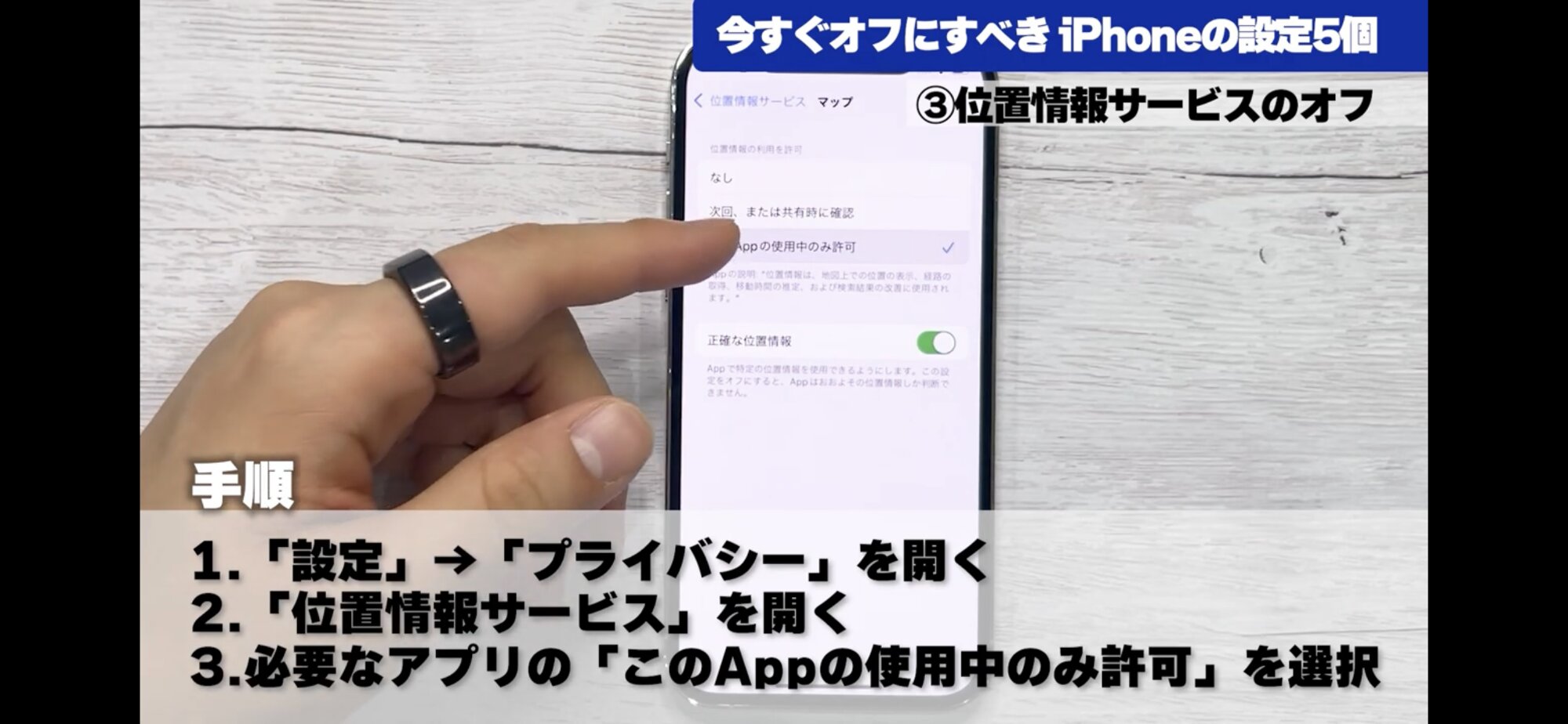
GPSで今どこにいるかがわかる設定です。
便利な情報ですが個人情報なので、悪用されたくないですよね。
そのため、2つ目に紹介したアプリのアクセス権と同様に必要なアプリにだけ位置情報を共有するように設定していきましょう。
- 「設定」→「プライバシー」を開く
- 「位置情報サービス」を開く
- 必要なアプリの「このAppの使用中のみ許可」を選択
これらの設定をしておかないと、自分の知らないところで位置情報が使われている可能性があります。
また、位置情報を取得するために常に通信している状態になる為、バッテリーの消費量も大きくなります。
アプリで位置情報が必要になってくるものに関しては「このAppの使用中」を選択するのがおすすめです。
詳細に関しては、以下の記事をチェックしてください。
https://creators.yahoo.co.jp/sota/0100534242
インターネット共有の設定
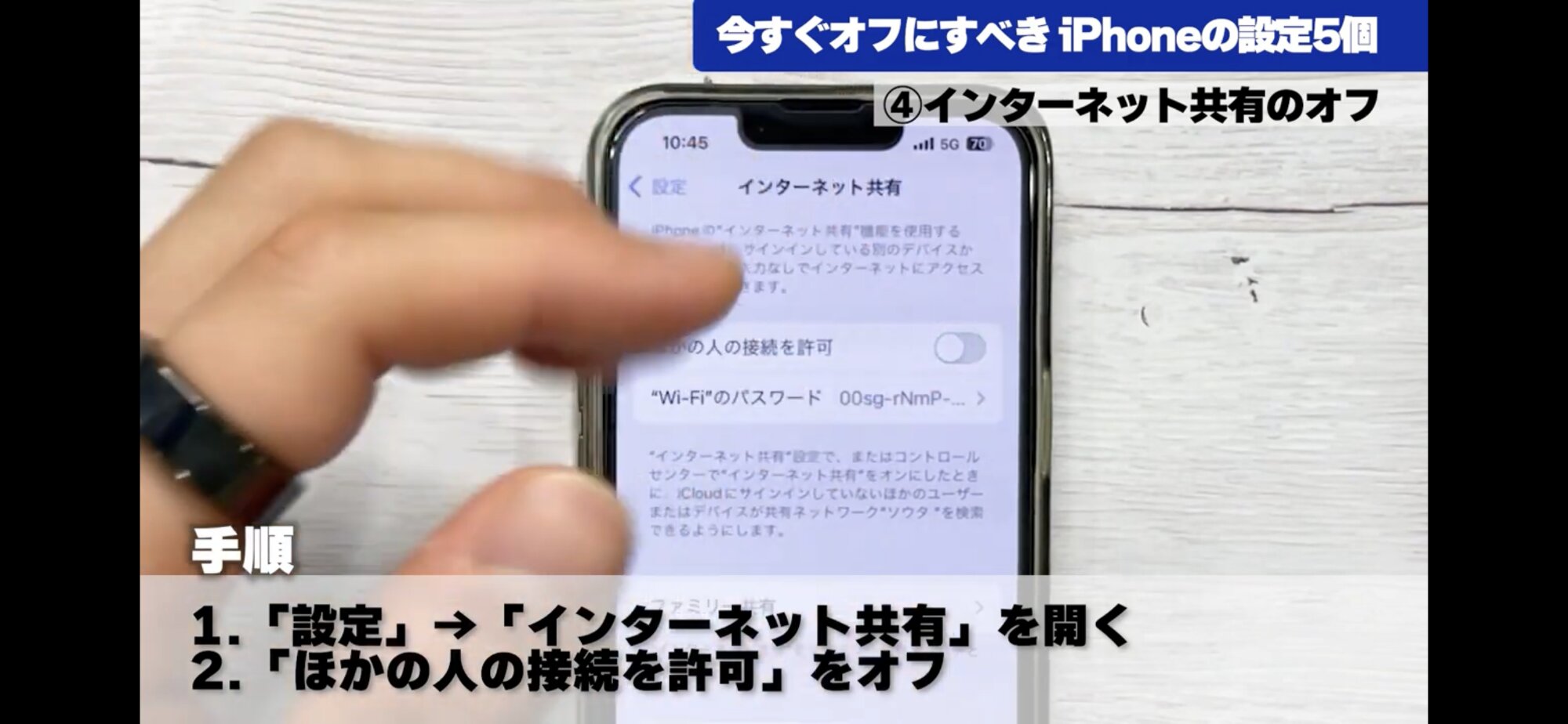
インターネット共有(=デザリング)は、携帯で受信しているインターネットを他のデバイス、パソコンやラブレットに共有ができる便利機能です。
iPhoneがポケットWi-Fiになるイメージに近いです。とても便利な機能なんですが、こちらも部分的にオフにいておくべき設定があります。
- 「設定」→「インターネット共有」を開く
- 「ほかの人の接続を許可」をオフ
この設定をオンにしておくと、他の人の端末のWi-Fiリストに自分の端末の名前が出てしまうんですね。
多くの人がいる場所、例えばカフェなどでWi-Fi接続しようとした時に、知らない人の名前のWi-Fiが出てきたことを経験したことがある方もいると思います。
パスワードが分からないので、接続されることはないのですが、表示した方もされた方もなんだか嫌ですよね。笑
「他の人の接続を許可」をオフにしておけば、これは防げます。
自分自身のMacやiPadは同じApple IDであれば接続「他の人の接続を許可」をONにしていなくても接続が出来るので安心してください。
通信量は使用した分だけ請求されるので注意しましょう〜
詳細に関しては以下の記事をチェックしてください
https://creators.yahoo.co.jp/sota/0100534242
着信音をボタンで変更
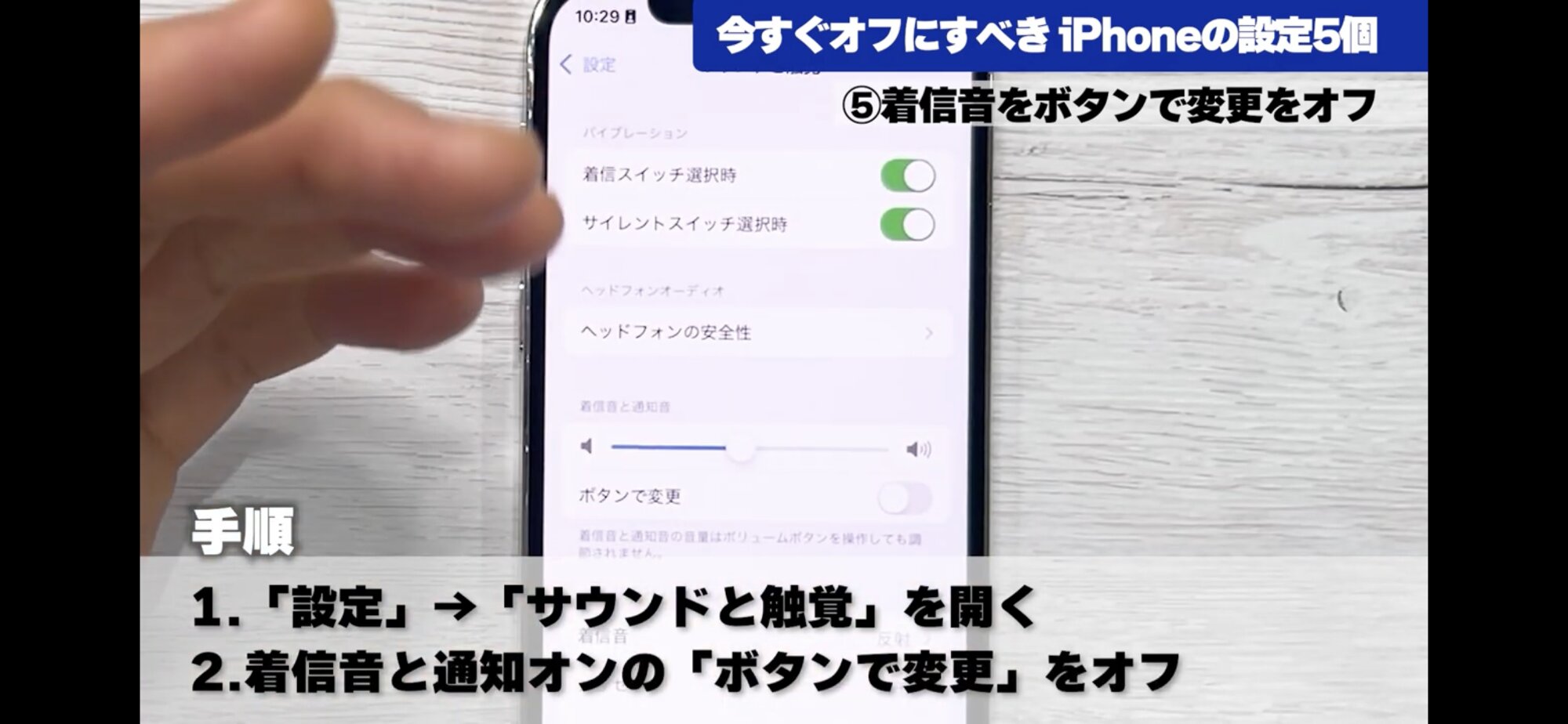
電車やカフェなどで音楽を聞いたり、YouTubeを見たりする方も多いと思います。そんな時、再生した瞬間に爆音で音が出てしまい恥ずかしい思いをした方もいるのではないでしょうか。
このようなトラブルを未然に防ぐために「着信音をボタンで変更」をオフにしていきましょう。
「着信音をボタンで変更」がオンになっている状態で側面の音量調整のボタンを押してもYouTubeなどの動画アプリの音量を変更できないんです。
そのため、YouTubeなどの再生音量は変わらずに着信音や通知音だけが大きくなったり・小さくなったりするんですね。
「ボタンで音量を下げて再生したつもりが、音量は下がっていなくて、着信音・通内音だけが下がっていた」
ということが起きて爆音で恥ずかしい思いをしてしまうということがあります。
- 「設定」→「サウンドと感触」を開く
- 着信音と通知オンの「ボタンで変更」をオフ
注意点としては、「着信音をボタンで変更」をオフにすると、着信音や通知音、そしてアラームの音量などもボタンでは調整出来なくなります。
設定→サウンドと触覚の「着信音と通内音の音量」から調整する必要があります。
この点は注意してくださいね。
その他のiPhoneの見直しておくと良い設定
その他にも設定に気をつけておくべき点はあったりするの?
今回紹介させていただいた設定はほんの一部です。その他にも状況によって下記の設定を見直してみると、バッテリーの寿命が伸びたり、セキュリティが向上します。
状況によって使い分けるべき設定
- Bluetooth: オフにすることで、バッテリー寿命を向上
- AirDrop: 他人と共有されるのを防ぐ
- Siri: 誤作動の防止
バッテリーの最適化: 設定で、バッテリーの最適化をオンにすると寿命の向上
バックグラウンドアプリの更新: オフにすることで、バッテリー寿命を向上
状況によって異なるので、使い分けてみてくださいね。
詳細に関しては、以下の記事をチェックしましょう。
https://creators.yahoo.co.jp/sota/0100534308
まとめ|iPhoneの設定を今一度見直しみよう!
バッテリーが今よりも向上したし快適になった!
今回はiPhoneで「オフ」にすべき設定を解説していきました!
どれも簡単に設定できるものですし、一度設定すれば快適にiPhoneを使っていただけるようになります。
いますぐに見直して頂き、必要があれば設定していただければと思います!










